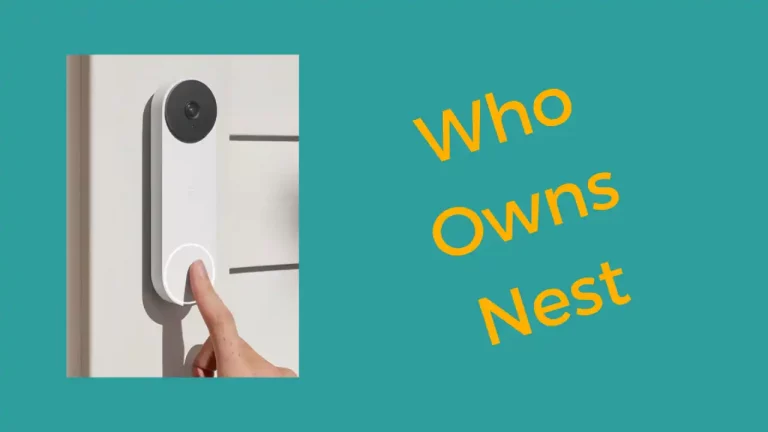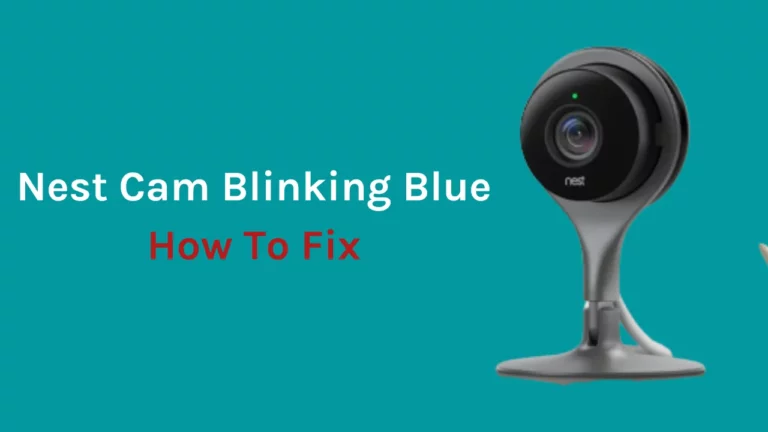¿Confía en una conexión a Internet confiable para realizar tareas como transmitir música, conectarse con personas y disfrutar de las últimas series de Netflix? Si es así, entonces probablemente comprenda lo importante que es que su WiFi funcione de manera óptima. ¿Es CenturyLink compatible con Google Nest?
En resumen, Google Nest Wi-Fi es compatible con CenturyLink, pero no admite el etiquetado VLAN 201. Por lo tanto, el mejor curso de acción sería invertir en un enrutador que tenga esta función habilitada o comprar un conmutador administrado. La otra opción es usar el módem proporcionado por CenturyLink; sin embargo, esto puede conducir a NAT dobles como resultado.
Pero si su enrutador actual no está a la altura de las expectativas, o si simplemente no ofrece velocidades lo suficientemente rápidas para todas sus actividades, ¿ha pensado en invertir en Google Nest WiFi?
Este dispositivo revolucionario se ha vuelto cada vez más popular como una opción efectiva para las redes domésticas, pero ¿funciona con el servicio de CenturyLink?
En esta publicación de blog, veremos todo lo que hay que saber sobre el uso de Google Nest WiFi con CenturyLink.
¿Por qué debería usar CenturyLink con Google Nest Wi-Fi?
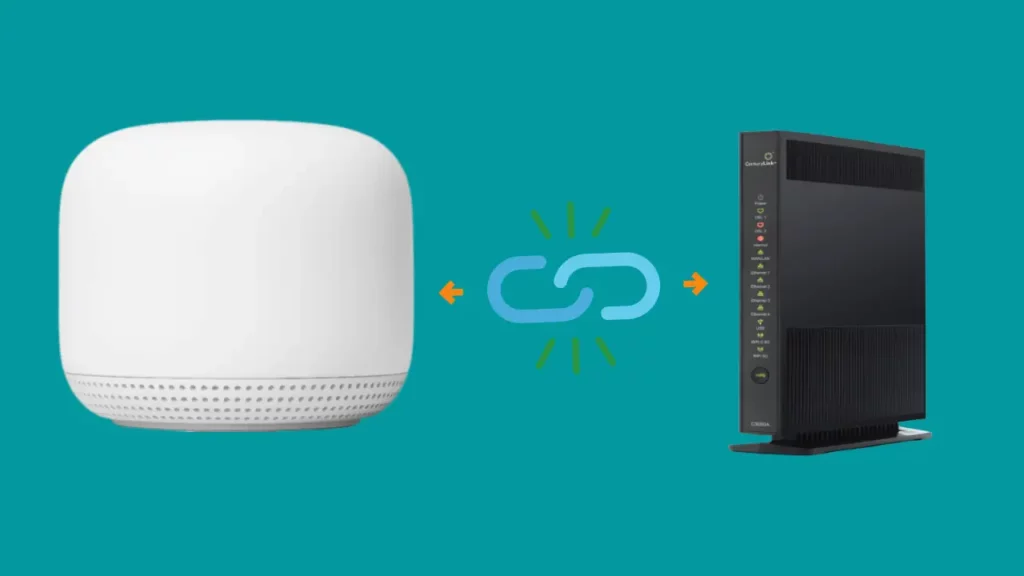
No más tarifas de alquiler
Con CenturyLink, puede estar seguro de que se atenderán todas sus necesidades relacionadas con el enrutador. Por una pequeña tarifa de alquiler, brindan servicios de mantenimiento y solución de problemas para garantizar el mejor rendimiento de sus enrutadores. ¡Ahora no hay necesidad de preocuparse por arreglos costosos!
Es injusto cobrar tarifas de servicio adicionales por un enrutador, especialmente cuando ya pagó por la conexión. Con enrutadores de terceros, estos cargos de alquiler se vuelven obsoletos; ¡después de solo unos meses de evitar gastos tan grandes, su nuevo enrutador habrá valido la pena fácilmente!
Mejor cobertura de red
La red está cubierta en toda la casa cuando usa Nest Wi-Fi con el enrutador CenturyLink, ya que los puntos Google Nest Wi-Fi amplían la cobertura sin sacrificar la calidad o la potencia de la señal. El enrutador y los puntos Nest también emplean tecnologías para maximizar sus velocidades de acceso a Internet para una conexión más rápida y estable.
Conectar más dispositivos
Puede conectar hasta 200 dispositivos al enrutador CenturyLink cuando lo usa con el enrutador de Google, ya que tiene un sistema de cobertura wi-fi a través de puntos wi-fi. Dado que los puntos wi-fi retienen una calidad de señal fuerte, aparentemente elevan el límite de cuántos dispositivos puede conectar a los dispositivos de CenturyLink.
Controles avanzados
Debes haber usado uno u otro producto de Android. Sabemos que Google es un socio de servicio confiable y sigue mejorando los servicios que ofrece. Sus enrutadores y aplicaciones reciben actualizaciones rápidas y, a menudo, implementan funciones nuevas y mejoradas para sus productos.
En segundo lugar, tiene los beneficios de la aplicación Google Wifi. Puede administrar de forma remota los puntos de acceso wi-fi con la aplicación Google Home y, si es necesario, incluso puede configurar una red de invitados con su teléfono inteligente.
La última ventaja de usar Google Nest es que funciona con los altavoces del Asistente de Google. Puedes automatizar todas tus tareas como configurar alarmas, programar días y reproducir música.
Artículo relacionado - ¿Google Nest wifi funciona con Xfinity?
¿Cómo configurar Google Nest wi-fi con CenturyLink?
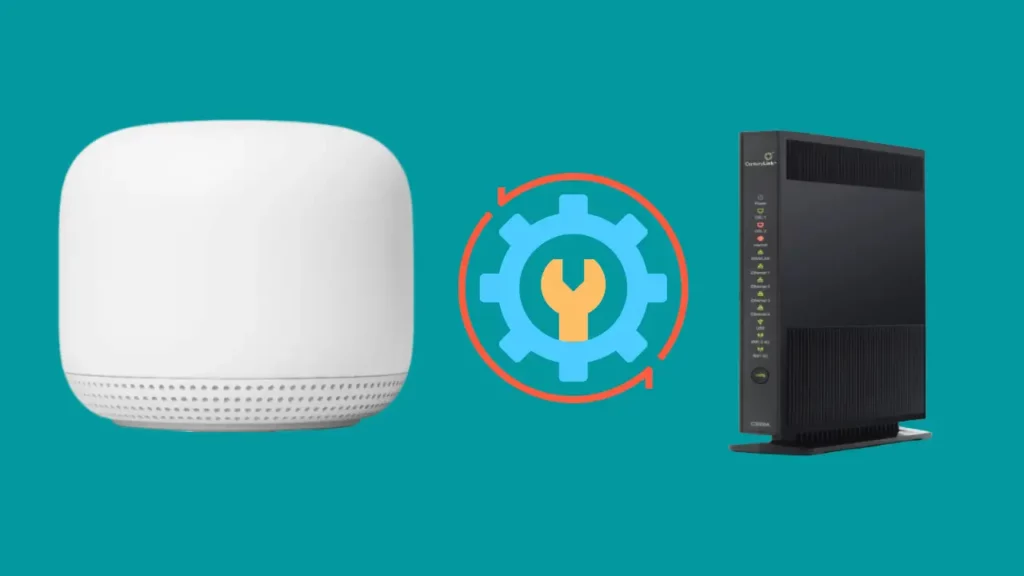
Estos son los pasos para configurar el enrutador wifi Google Nest con enlace de siglo:
Paso 1: Realice un restablecimiento de fábrica tanto en Nest wi-fi como en el enrutador de módem CenturyLink.
Para Nest wifi:
No es necesario hacer este paso necesario; sin embargo, el restablecimiento de fábrica de sus dispositivos permitirá una configuración rápida de Wi-Fi de Nest con CenturyLink. Si sus enrutadores wifi de Google ya se configuraron anteriormente con otro enrutador, no necesita hacer un restablecimiento de fábrica.
Para iniciar el proceso de reinicio, primero debe ubicar el botón de reinicio. Voltee el Nest wi-fi, conecte el cable de alimentación y debe haber un interruptor insertado en la parte inferior del dispositivo; ese es el boton de reset.
Una vez que haya ubicado el botón de reinicio, mantenga presionado el botón durante aproximadamente 10 segundos, debería ver luces blancas parpadeantes después de que el procedimiento haya estado funcionando durante aproximadamente 10 minutos. Después de que el dispositivo parpadee en blanco, estará preparado para el proceso de configuración.
Para CenturyLink:
Para restablecer el módem/enrutador CenturyLink, use una herramienta afilada o un imperdible para presionar el botón presionado en la parte inferior. Puede consultar el manual del propietario si necesita ayuda para ubicar el interruptor. Contiene detalles sobre diferentes partes del dispositivo.
Paso 2: Usa un cable Ethernet para conectar el módem-router de CenturyLink a tu computadora
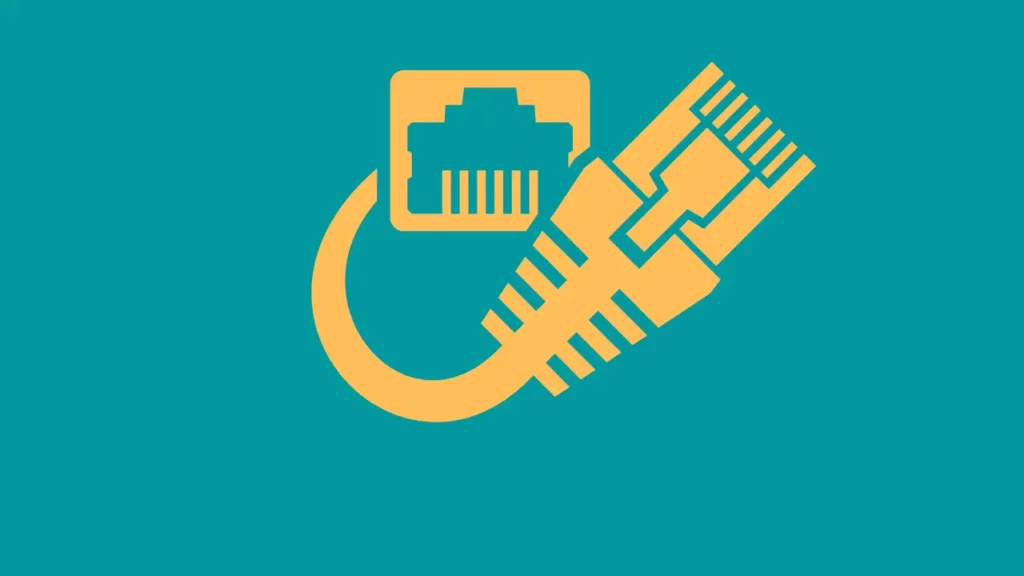
Una vez que haya realizado el restablecimiento de fábrica en ambos dispositivos, conecte un cable Ethernet desde el módem-enrutador CenturyLink a su PC.
Este paso es crucial porque si no lo hace, perderá la conexión con el portal de CenturyLink cuando apague el wi-fi en ese dispositivo.
Paso 3: Acceda a CenturyLink Gateway.
Abra el navegador en su PC o computadora y visite http://192.168.0.1 para iniciar sesión en su módem-router de CenturyLink.
Busque una dirección diferente en su módem-enrutador si ingresar esta dirección no lo conecta al portal de CenturyLink.
Tenga a mano su nombre de usuario y contraseña para ingresar esta información en este paso. Si no conoce esta información, busque en el módem-router.
Paso 4: Vaya a la configuración avanzada y anote la contraseña de PPP.
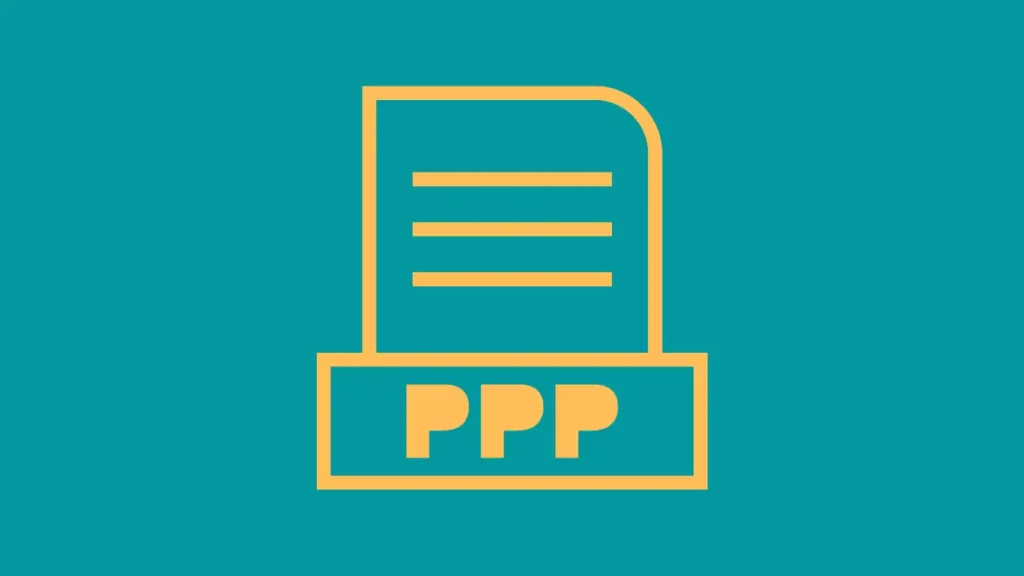
Vaya a la "Configuración avanzada", luego a la sección "Configuración de WAN" en la puerta de enlace y anote la contraseña de PPP.
Por lo general, aparece como un correo electrónico con la “@Centurylink.net" dominio. Si su contraseña PPP está oculta, debe continuar con el siguiente paso.
Paso 5: Solicite su contraseña de PPP a Soporte de CenturyLink.
A menudo ocurre que los usuarios no conocen su contraseña de PPP. Deberías ponerte en contacto con Asistencia de CenturyLink si no conoce su contraseña de PPP.
El equipo de soporte recuperará su contraseña de PPP y le informará cuando confirmen su identificación.
Si no desea llamar al personal de soporte, también puede obtener su contraseña de PPP a través de un mensaje. Escríbales un pequeño mensaje que contenga su nombre de usuario y dígales que necesita la contraseña para unir a CenturyLink para usar un enrutador diferente.
Paso 6: conecta tu módem y enrutador de CenturyLink.
- Vaya a "Configuración avanzada" > "Configuración de WAN" en la interfaz de CenturyLink.
- Elija "Puente transparente" de la selección desplegable para el "Protocolo ISP".
- Elige Etiquetado-201 en el cuadro desplegable en "Configuración de VLAN".
Paso 7: Aplicar los cambios que ha realizado
- Para guardar su configuración, haga clic en Aplicar.
- Su PC o computadora, lo que haya usado para acceder a CenturyLink Gateway, se desconectará de Internet una vez que guarde los cambios.
Paso 8: Ahora, conecta el módem-router de CenturyLink y el wi-fi de Nest.
- Usa un cable Ethernet para conectar el puerto LAN de tu módem-enrutador CenturyLink al puerto WAN de tu Wi-Fi Nest. Un icono de globo debajo del dispositivo representa el puerto WAN.
Paso 9: configure una nueva red en la aplicación Google Home.
- Acceda a la aplicación Google Home en su teléfono inteligente o tableta.
- Luego seleccione "Crear una nueva red".
- Escanee el código QR y siga las instrucciones que se muestran en la pantalla.
Paso 10: Ingrese su nombre de usuario y contraseña de PPP cuando se le solicite.
- La página le pedirá que ingrese su nombre de usuario y contraseña de PPP mientras configura el Wi-Fi de Nest.
- Especifique su nombre de usuario y contraseña, que solicitó del soporte de CenturyLink u obtuvo de la sección Configuración avanzada del portal.
- Ingrese el dominio Qwest.net en lugar de Centurylink.net, junto con el nombre de usuario si la página no acepta este último.
Paso 11: Asigne un nombre a la red y seleccione una contraseña.
- Se le mostrarán los pasos restantes una vez que haya ingresado el nombre de usuario y la contraseña, debe seguirlos a medida que aparecen.
- La página le pedirá que asigne un nombre a su red y luego elija una contraseña que pueda usar más adelante para conectar dispositivos a esta red.
Artículo relacionado - ¿Google Nest funciona con Spectrum?
¿Cómo conectar más dispositivos con cable a su CenturyLink?
Observará que el enrutador de CenturyLink solo tiene un puerto Ethernet, y una vez que lo conecta con un módem, ya no puede realizar ninguna conexión por cable. Nest wi-fi también tiene solo un puerto LAN, que debe aumentarse para un usuario práctico.
Pero, ¿qué haces si quieres conectar más dispositivos a tu CenturyLink?
Comprar un conmutador ethernet normal de Amazon y conectarlo al puerto LAN de su wi-fi Google Nest resolverá este problema y le permitirá conectar tantos dispositivos como desee.
¿Cuáles son las desventajas de usar Nest Wi-Fi con CenturyLink?
Si tiene algún problema con la conexión, sería un desafío solucionarlo y tendría que hacerlo por su cuenta, ya que CenturyLink no admite la vinculación de su dispositivo con otra compañía.
Suponga que se pone en contacto con el servicio de atención al cliente de Nest o CenturyLink. En ese caso, cada empresa se esforzará por asignar la responsabilidad a la otra, y no podrá confiar en el servicio de atención al cliente para cualquier problema que enfrente con cualquier dispositivo.
Incluso si inicialmente funcionan bien juntos, una actualización de firmware de Wi-Fi de Google Nest en una etapa posterior puede causar que algunos clientes tengan problemas de conexión. Como habrás anticipado, Google actualmente aún tiene que ofrecer una solución funcional.
Además, la combinación de Google Nest con CenturyLink podría resultar en una pérdida de velocidad significativa. Aunque ambos proporcionan velocidades de gigabit, se retrasan cuando los usa en conjunto.
Conclusión
Estoy de acuerdo en que el proceso de configuración es bastante desafiante y es un poco más complicado configurar Nest wi-fi con CenturyLink que con otros ISP. Sin embargo, configurar el Wi-Fi de Nest con Internet de CenturyLink debería tomar un poco de tiempo si sigue cuidadosamente las instrucciones de este artículo.
Preguntas frecuentes
¿Puedo usar Wi-Fi en malla con CenturyLink?
Puede usar el sistema de malla wifi de Google con CenturyLink. Los sistemas WIFI en malla se están volviendo cada vez más populares porque brindan una fuerte señal inalámbrica en toda la casa. Con este tipo de sistema, varios puntos de acceso o "nodos" se colocan estratégicamente alrededor del hogar para crear un área de cobertura de red conectada continua. Esto elimina las zonas muertas y proporciona una conexión inalámbrica constante.
¿Google Nest Wifi funciona con cualquier proveedor?
Sí, Google Nest Wifi funciona con cualquier proveedor. Es compatible con la mayoría de los principales proveedores de servicios de Internet (ISP) y se puede usar con conexiones de fibra, cable, DSL o satélite. Además, es compatible con los últimos estándares Wi-Fi como 802.11ac y Wi-Fi de doble banda, lo que le permite permanecer conectado en frecuencias de 2.4 GHz y 5 GHz.
¿Puedo usar cualquier enrutador WIFI con CenturyLink?
Puedes usar cualquier enrutador WIFI compatible con CenturyLink. Sin embargo, es posible que deba configurarlo correctamente para aprovechar al máximo los servicios de CenturyLink. Por lo general, esto incluye configurar un nombre de usuario y una contraseña para su conexión a Internet, además de habilitar los protocolos de seguridad que CenturyLink suele usar (como WPA2). Además, es posible que deba ajustar ciertas configuraciones, como DNS y DHCP, para que su conexión a Internet funcione correctamente.